ルックアップを作成するために、このトピックで手順を紹介します。
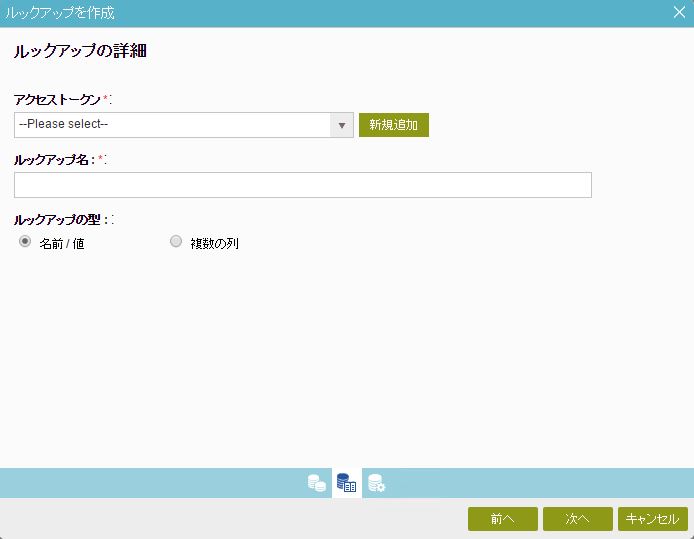
設定方法
- オーガナイザーから、 以下のうちいずれか一つをおこなってください:
- 以下のうちいずれか一つをおこなってください:
- 自動ルックアップ
 コントロールの追加:
コントロールの追加:
- eForm ビルダにあるツールボックスから、高度なコントロール
 タブを開く。
タブを開く。 - 高度なコントロール
 タブから、自動ルックアップ
タブから、自動ルックアップ  コントロールをフォーム上にドラッグする。
コントロールをフォーム上にドラッグする。
- eForm ビルダにあるツールボックスから、高度なコントロール
- 自動ルックアップ
 コントロールの変更:
コントロールの変更: - フォーム上でコントロールにカーソルをフォーカスし、編集
 をクリックする。
をクリックする。
- フォーム上でコントロールにカーソルをフォーカスし、編集
- 自動ルックアップ
- 設定タブから、ルックアップの追加
 をクリックする。
をクリックする。
手順
- データソースの種類を選択画面から、ルクアップ用のデータソースを選択する。
- 次へをクリックする。
- ルックアップの詳細画面のアクセストークン フィールドからデータソースの
アクセストークン
を選択する。
新しいアクセストークンを作成するには、 新規追加をクリックする。詳細は アクセストークンを参照してください。
- ルックアップ名のフィールドにルックアップの名前を入力する。
- 以下のフィールドに入力する。
フィールド名 定義 ルックアップの型
- 機能:
- ルックアップの検索方法を設定します。
- 指定可能な値:
-
- 名前 / 値 - ルックアップは特定の名前 / 値の組からデータを取得します。
- 複数の列 - ルックアップは1行以上の列から値を取得します。
- 既定値:
- 名前 / 値
- ルックアップの設定画面から、以下のうちいずれか一つをおこなってください:
- もしルックアップの型が名前 / 値の場合、データソース用のフィールドを必要分入力する:
- If your Lookup Type is Multiple Columns, complete the fields as necessary for your data source:
